Phần mềm zoom meeting hiện là phần mềm đang được rất nhiều trường học trên cả nước áp dụng để thuận tiện cho việc giảng dạy cũng như việc học tập của học sinh. Nhưng vì phần mềm zoom là một công cụ khá mới nền trong quá trình sử dụng và có vấn đề về lỗi thì chúng ta sẽ gặp khó khăn để khắc phục. Bài viết dưới đây sẽ chỉ dẫn cho bạn đọc làm như thế nào để khắc phục những lỗi phổ biến nhất.
1. Sửa lỗi khi nhận được thông báo
Thông báo “Please wait the meeting host will let you in soon”
Hãy bình tĩnh khi bạn nhận được thông báo như trên, vì đây không phải lỗi mà do người tạo phòng họp trên zoom đã thiết lập chế độ “waiting room” đây là tính năng mà zoom đã bổ sung trong thời gian gần đây vì vấn đề bảo mật thông tin người dùng. Tính năng waiting room giúp cho người chủ phòng học có thể kiểm soát được những người tham gia vào phòng nhằm loại bỏ những thành phần muốn quấy rối phòng học. Khi nhận thông báo này có nghĩa bạn đang chờ để host có thể phân quyền cho phép bạn tham gia phòng họp.
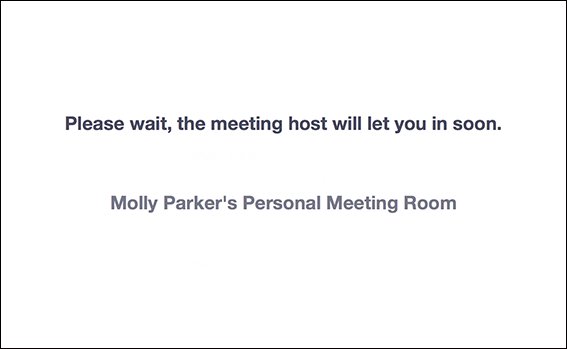
Thông báo “Please Wait for the Host to Start this Meeting / Webinar”
Khi nhận thông báo sau đầy có nghĩa là chủ phòng (host) chưa tham gia và chưa khởi động phòng học trực tuyến, bạn chỉ cần chờ host tham gia học thì bạn có thể bắt đầu học online được rồi.
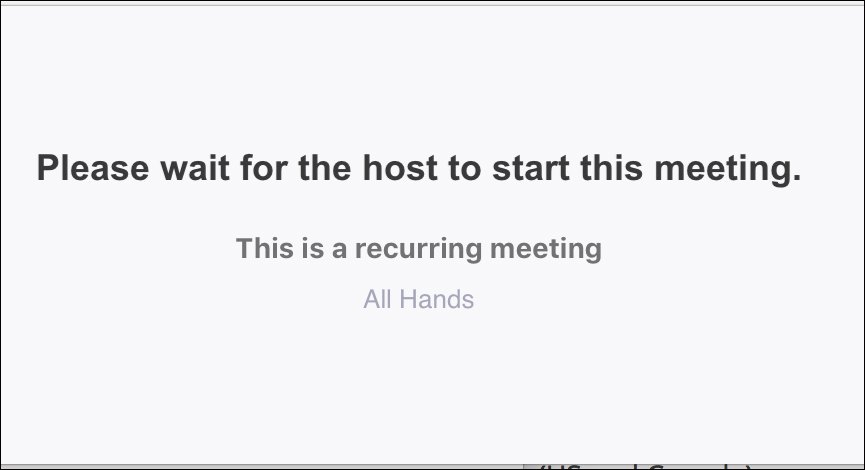
Thông báo “This meeting is scheduled for…”
Khi thông báo này hiển thị có nghĩa là thời gian mà bạn thiết lập để hẹn lịch tạo phòng học trên zoom có vấn đề về ngày và thời gian tạo, bao gồm cả múi giờ mà chúng ta đã thiết lập. Khi thời gian không trùng với thời gian đã lên lịch từ trước thì zoom sẽ gửi thông báo này cho bạn.
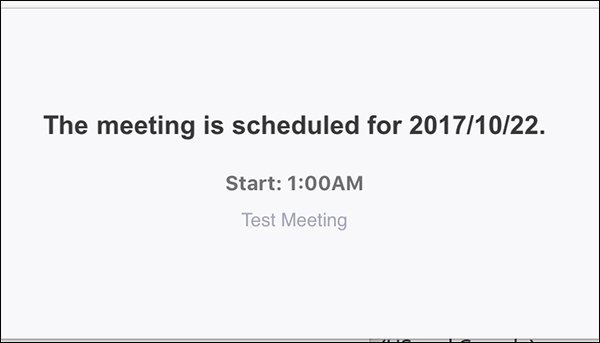
Thông báo “This meeting id is not valid”
Thông báo này có nghĩa là bạn nhập ID phòng không chính xác. Host sẽ cung cấp số phòng ID và mật khẩu của phòng học đó, khi bạn nhập ID thì bạn có thể kiểm tra lại hoặc là hỏi lại host cung cấp lại ID phòng học cho mình.
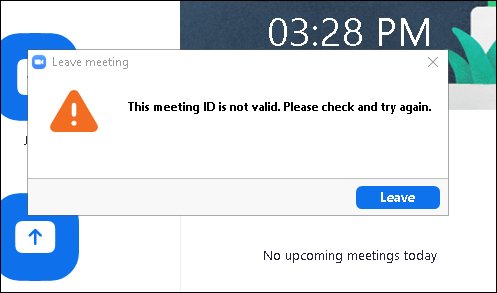
Thông báo “incorrect meeting password please try again”
Vấn đề này có nghĩa là bạn đã nhập sai mật khẩu để tham gia phòng học. Vì gần đây phần mềm zoom đã yêu cầu nhập mật khẩu khi tham gia một phòng học nào đó, điều này nhằm đảm bảo các tin tặc tham gia vào phòng và quấy phá ảnh hưởng đến buổi học. Khi nhận được thông báo này bạn nên kiểm tra lại mật khẩu mà bạn đã nhập có đúng hay không hoặc bạn có thể yêu cầu host gửi lai mật khẩu cho mình.
>>>Bài viết liên quan:
2. Một số lỗi khác khi sử dụng zoom
Lỗi không vào được ứng dụng zoom
Khi bạn sử dụng app trên điện thoại, bạn mở ứng dụng zoom lên nhưng lại bị văng ra hoặc màn hình đen thì bạn có thể xoá dữ liệu trong bộ nhớ hoặc là có thể tiến hành cài lại app trên điện thoại.
Lỗi zoom chia sẻ màn hình
Khi chia sẻ màn hình zoom bị lỗi thì bạn nên kiểm tra lại là bạn đã cho phép zoom truy cập webcam hay bật video trên zoom chưa. Trong trường hợp lỗi màn hình đen thì có thể sẽ liên quan tới bộ xử lý đồ hoạ GPU trên máy tính sẽ tự động chuyển sang card đồ hoạ. Nếu dùng card đồ họa Nvidia thì truy cập vào Control Panel > Nvidia Control Panel > Nvidia Control Panel.
Nhìn sang bên phải tại I would like to use the following 3D settings, nhấn Program Settings.
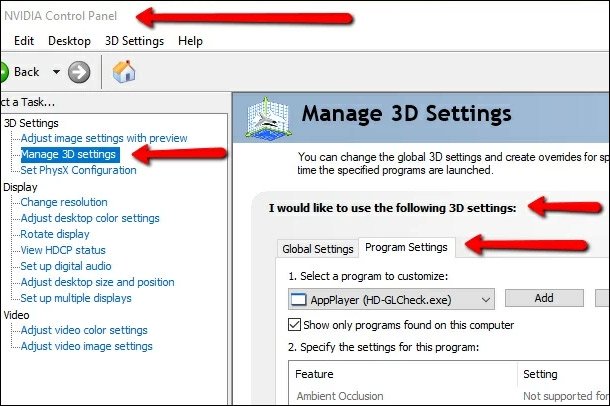
Ở phía dưới bạn chọn zoom player để tuỳ chỉnh lại chương trình. Sau đó nhần tiếp vào add để thêm file Cpthost.exe từ thư mục Zoom trên máy tính theo đường dẫn C:/>Users>YOURUSERNAME>AppData>Roaming>Zoom>bin.
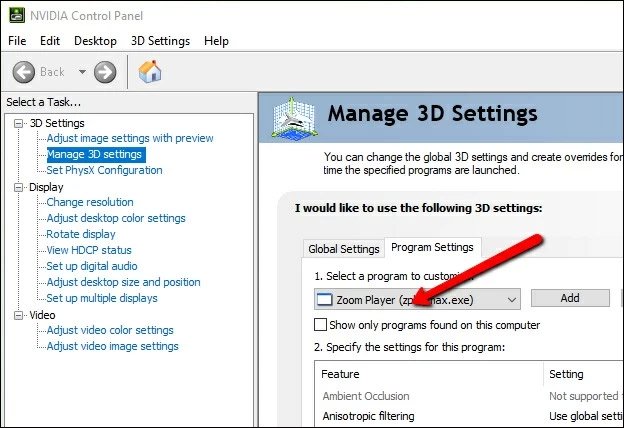
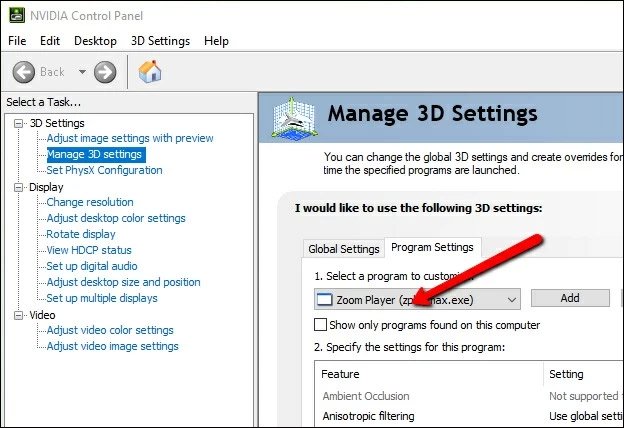
Nhấn tiếp Add Selected Program và nhấn Apply. Sau đó khởi động lại Zoom để sửa lỗi.
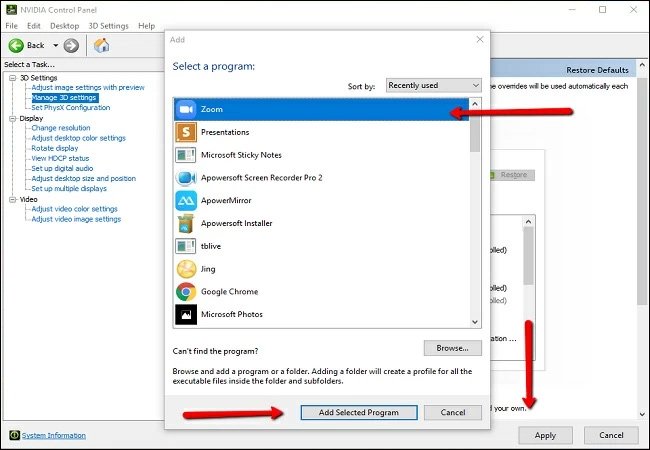
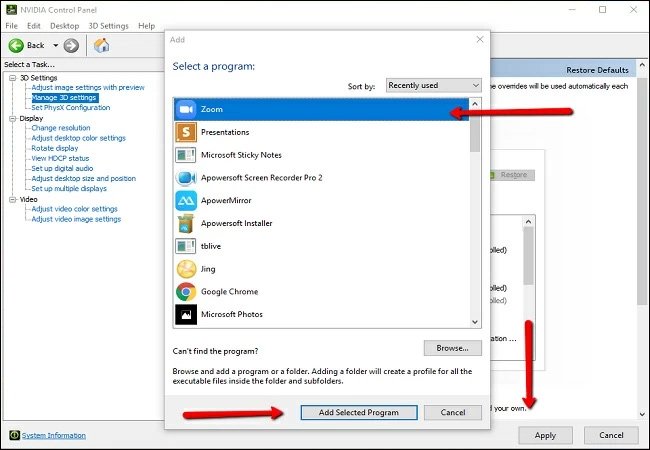
3. Hướng dẫn sửa lỗi âm thanh trên zoom
Lỗi không nhận được âm thanh của người khác
Khi tham gia học trực tuyến trên zoom thì có chế độ thu âm thanh từ tất cả các thành viên tham gia. Trong trường hợp bạn không nghe thấy bất kỳ âm thanh nào từ các thành viên thì bạn kiểm tra lại đã bật loa hay chưa và loa máy tính đã được kết nối với máy tính hay chưa.
Bạn vào cài đặt tại biểu tượng bánh răng sau đó chọn audio trong giao diện hiển thị. Sau đó bạn nhấn nút test speaker và kiểm tra xem có nghe được âm thanh hay không. Nếu vẫn chưa nghe được thì bạn kiểm tra lại thiết bị khác trong khung bên cạnh rồi check lại loa lần nữa.
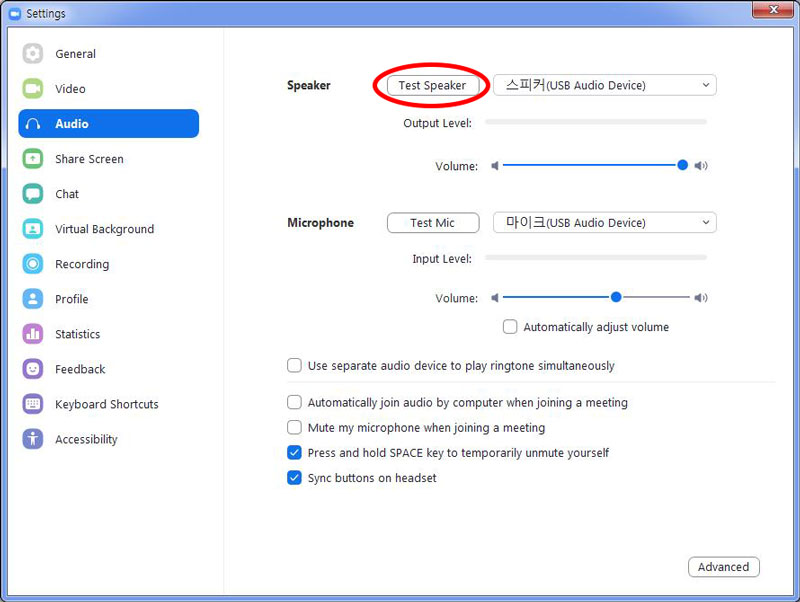
Âm thanh quá vang khi bạn nói
Trong giao diện micro trên zoom, bỏ chọn tại Automatically adjust Microphone rồi kéo thanh trượt về phía bên trái như hình dưới đây. Chúng tôi khuyên bạn nên sử dụng headphone có micro kết nối với máy tính trạng vọng âm hay lẫn âm thanh vào micro.
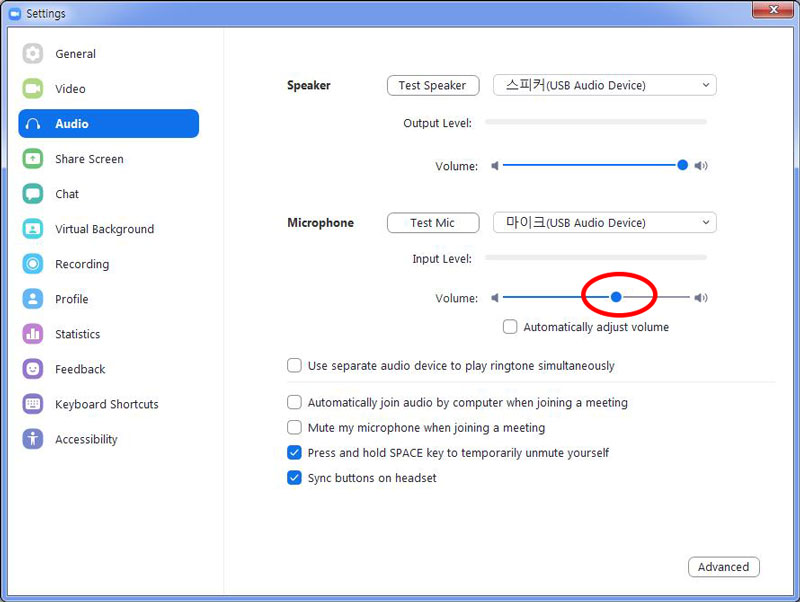
Người khác không thể nghe thấy bạn
Bạn nên kiểm tra lại microphone của mình xem có vấn đề gì không hoặc đã kết nối với zoom chưa. Sau đó tại giao diện thiết lập bạn nhấn vào mục audio và tại phần microphone nhân test mic để kiểm tra tiêng bạn thu vào mic như thế nào.
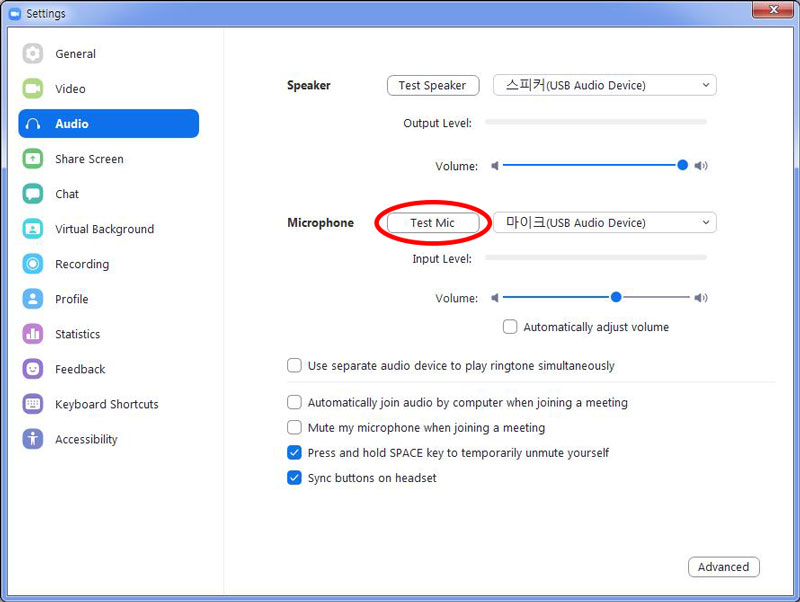
Trên đây là cách khắc phục những lỗi thường gặp khi bạn sử dụng zoom, công ty Du Hưng hiện đang là đối tác chuyên phân phối bản quyền phần mềm của zoom, đồng thời cũng cung cấp giải pháp, thiết bị hội nghị trực tuyến. Hãy liên hệ với chũng tôi để được tư vấn chi tiết nhất.
Ho Chi Minh, Viet Nam
No. 215/56, Nguyen Xi Street, Ward 13, Binh Thanh District, HCMC
Tel:028-7300-0246
Cell Phone: 093 75 500 75
Ha Noi, Viet Nam
No. 170, Tran Duy Hung Street, Trung Hoa Ward, Cau Giay District, Hanoi City
Tel:028-7300-0246
Cell Phone: 093 75 500 75
